Πώς να εισάγετε ήχο στο PowerPoint! Χρησιμοποιήστε το Ondoku για παρουσίαση υψηλότερης ποιότητας.
27/10/2025
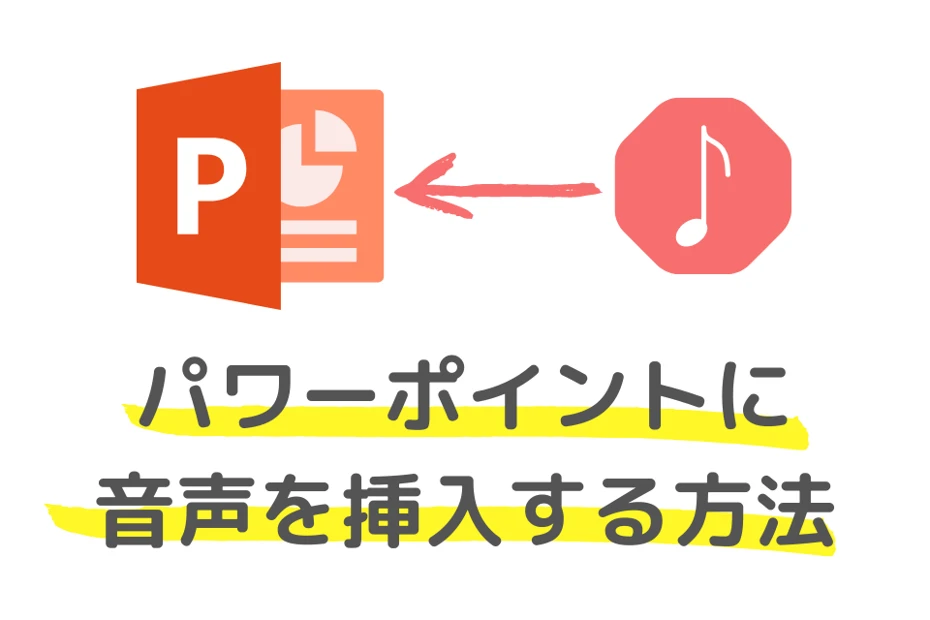
Όταν φτιάχνετε διαφάνειες του PowerPoint, μπορεί σταδιακά να γίνει χαμός ή να αισθάνεστε ότι λίγη εφευρετικότητα δεν είναι αρκετή.
Επομένως, συνιστάται η τοποθέτηση ήχου στη διαφάνεια.
Απλώς προσθέτοντας φωνή αφήγησης, μπορείτε να κάνετε παρουσιάσεις ομαλά και να δημιουργήσετε εκπληκτικές διαφάνειες.
Πώς να εισαγάγετε αρχείο ήχου στο PowerPoint
Περιγραφή βίντεο: 1 λεπτό 55 δευτερόλεπτα ~
Είναι πραγματικά εύκολο να δημιουργήσετε ένα αρχείο ήχου που μπορείτε να βάλετε σε μια διαφάνεια όπως το PowerPoint.
Τι να ετοιμάσετε
- Το χειρόγραφο που θέλετε να διαβάσετε δυνατά,
- Διαφάνειες όπου θέλετε να τοποθετήσετε ήχο,
- Ο ιστότοπος του Ondoku.
Κάντε αφήγηση
1. 1. Ετοιμάστε το χειρόγραφο που θέλετε να διαβάσετε δυνατά
Αρχικά, ετοιμάστε το χειρόγραφο που θέλετε να διαβάσετε δυνατά.
Το χειρόγραφο μπορεί να είναι σημειωματάριο PowerPoint ή μπορείτε να το προετοιμάσετε σε άλλο λογισμικό.
2. Αντιγράψτε και επικολλήστε το χειρόγραφο στο Ondoku
Στη συνέχεια, αντιγράψτε και επικολλήστε το χειρόγραφο στο Ondoku.
Εάν δημιουργήσετε ένα αρχείο ήχου διαιρώντας το σε κάποιο βαθμό, όπως για κάθε διαφάνεια, η εργασία αργότερα θα είναι ευκολότερη.
3. 3. Εισαγάγετε στη διαφάνεια
Τέλος, εισάγετε το αρχείο ήχου στη διαφάνεια.
Εισαγάγετε αρχείο ήχου στο PowerPoint
Περιγραφή βίντεο: 2 λεπτά 35 δευτερόλεπτα ~
Οι μορφές αρχείων ήχου που μπορούν να εισαχθούν στο PowerPoint είναι wma, wav, mp3, m4a / mp4 (μόνο PowerPoint 2013 ή νεότερη έκδοση), mid / midi, au, aiff.
Το Ondoku υποστηρίζει τη λήψη σε μορφές mp3 και wav.
Λόγω προβλημάτων συμβατότητας, η εισαγωγή ενός αρχείου μορφής mp3 που έχει ληφθεί με το Ondoku ενδέχεται να διακοπεί τα τελευταία δευτερόλεπτα.
Σε μια τέτοια περίπτωση, κατεβάστε το αρχείο σε μορφή wav και εισαγάγετε το.
Εάν αυτό δεν λειτουργεί, δοκιμάστε να μετατρέψετε σε άλλη μορφή και να το εισαγάγετε.
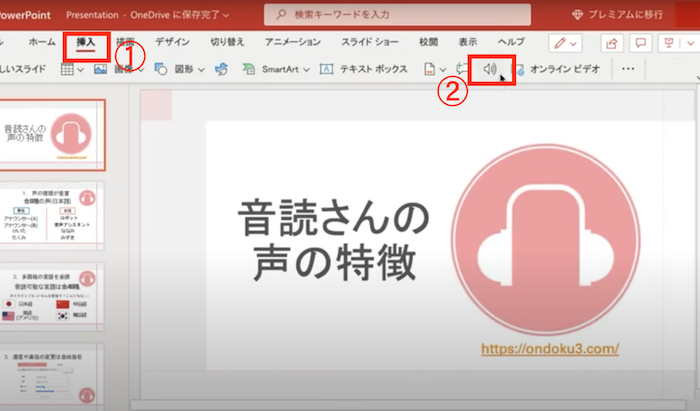
Από τη γραμμή εργαλείων
- Εισάγετε
- ήχου
- Ήχος σε αυτόν τον υπολογιστή
Παρακαλώ επιλέξτε.
Στη συνέχεια, θα εμφανιστεί η οθόνη για την επιλογή του αρχείου ήχου, επομένως επιλέξτε το αρχείο ήχου που σας αρέσει.
Όταν επιλέγετε ένα αρχείο ήχου και το εισάγετε σε μια διαφάνεια, ένα ? Θα εμφανιστεί το σημάδι.
Κάντε κλικ σε αυτό το εικονίδιο και ορίστε πότε θέλετε να παίξετε.
Αλλάξτε τη θέση έναρξης του αρχείου ήχου
Για να επιλέξετε πώς να ξεκινήσετε το αρχείο ήχου, επιλέξτε το αναπτυσσόμενο βέλος και επιλέξτε μια επιλογή.
Αυτόματο
Παίξτε αυτόματα όταν μεταβείτε στη διαφάνεια όπου τοποθετήσατε το αρχείο ήχου.
Όταν κάνετε κλικ
Παίξτε μόνο όταν κάνετε κλικ στο εικονίδιο.
* Για να επιλέξετε τον τρόπο αναπαραγωγής του αρχείου ήχου στην παρουσίαση, επιλέξτε μία από τις παρακάτω επιλογές.
Επιλογές ακρόασης
Παίξτε μετά την εναλλαγή διαφανειών
Ένα αρχείο ήχου θα αναπαράγεται σε κάθε διαφάνεια.
Επαναλάβετε μέχρι να σταματήσει
Ένα αρχείο ήχου αναπαράγεται επανειλημμένα μέχρι να κάνετε κλικ στο κουμπί Αναπαραγωγή / Παύση για να το σταματήσετε χειροκίνητα.
Κάντε επαναφορά όταν ολοκληρωθεί η αναπαραγωγή
Κάντε επαναφορά του ήχου όταν ολοκληρωθεί η αναπαραγωγή.
Αλλαγή επιλογών αναπαραγωγής
Πώς να αλλάξετε τις επιλογές
Επίλεξε το? Επισημάνετε και επιλέξτε την καρτέλα Αναπαραγωγή από τη γραμμή εργαλείων.
Επιλέξτε την αγαπημένη σας επιλογή.
Λεπτομέρειες επιλογής
γαρνίρισμα
Μπορείτε επίσης να περικόψετε τον ήχο και εάν θέλετε να τον περικόψετε, μπορείτε να επιλέξετε Περικοπή ήχου και να χρησιμοποιήσετε τα κόκκινα και πράσινα ρυθμιστικά για να περικόψετε το αρχείο ήχου στο κατάλληλο μήκος.
Σβήνω εικόνα
Μπορείτε να εξαφανίσετε ή να εξαφανίσετε τον ήχο.
Αλλάξτε την τιμή σε κάθε πλαίσιο του Fade Duration.
Ελεγχος έντασης
Για να ρυθμίσετε την ένταση, επιλέξτε Ένταση και επιλέξτε την επιθυμητή ρύθμιση.
Πλεονεκτήματα και μειονεκτήματα της χρήσης του Ondoku με το PowerPoint
Υπάρχουν αρκετοί άλλοι τρόποι για να προσθέσετε ήχο στο PowerPoint.
Ποια είναι τα πλεονεκτήματα και τα μειονεκτήματα της χρήσης του Ondoku;
αξία
- Εύχρηστος
- Εύκολο στη λήψη
- Εμπορικά διαθέσιμο
1. 1. Εύκολο στη χρήση
Το Ondoku είναι πολύ εύκολο στη χρήση.
Εισαγάγετε το κείμενο που θέλετε να διαβάσετε στο πλαίσιο κειμένου
Κάντε κλικ στο κουμπί ανάγνωσης δυνατά
Με αυτό ακριβώς, μπορείτε να δημιουργήσετε μια αφήγηση.
Υπάρχουν διάφοροι τύποι φωνής, ώστε να μπορείτε να επιλέξετε την αγαπημένη σας φωνή και να δημιουργήσετε αφήγηση.
2. Εύκολο στη λήψη
Είναι επίσης πολύ εύκολο να το κατεβάσετε.
Βγαίνει μετά από κλικ στο κουμπί ανάγνωσης δυνατά
Κάντε κλικ στο κουμπί λήψης
Αυτό είναι.
Δεν υπάρχουν περίεργες διαφημίσεις.
3. 3. Διατίθεται στο εμπόριο
Όταν πρόκειται να το χρησιμοποιήσω στη δουλειά, ανησυχώ πραγματικά για την εμπορική χρήση.
Με το λογισμικό σύνθεσης φωνής, οι κανόνες για εμπορική χρήση είναι λεπτομερείς και περίπλοκοι και ενδέχεται να μην είναι δυνατή η χρήση του για εμπορικούς σκοπούς.
Από αυτή την άποψη, το Ondoku είναι πολύ εύκολο.
Μπορεί να χρησιμοποιηθεί για παρουσιάσεις όπως το PowerPoint.
Εάν θέλετε να το χρησιμοποιήσετε δωρεάν, μπορείτε να το χρησιμοποιήσετε για εμπορικούς σκοπούς γράφοντας μια πίστωση.
Απαξία
- Η τσουλήθρα μπορεί να γίνει βαριά
- Απαιτείται πιστωτική σημείωση για δωρεάν χρήση
1. 1. Η τσουλήθρα μπορεί να γίνει βαριά
Κατά την εισαγωγή φωνής αφήγησης με mp3 ή wav, το αρχείο τείνει να είναι μεγάλο και βαρύ.
Με αυτόν τον τρόπο θα αυξηθεί επίσης το μέγεθος του αρχείου της διαφάνειας, το οποίο μπορεί να είναι δύσκολο να επεξεργαστεί.
Εάν ανησυχείτε για το μέγεθος του αρχείου, δοκιμάστε μια άλλη μέθοδο που περιγράφεται παρακάτω. Μπορεί να είναι λίγο δύσκολο στη χρήση, αλλά μπορεί να αποτρέψει το μέγεθος του αρχείου από το να γίνει μεγάλο.
2. Απαιτείται πιστωτική σημείωση για δωρεάν χρήση
Εάν θέλετε να χρησιμοποιήσετε το Ondoku για δωρεάν παρουσιάσεις, πρέπει να γράψετε πίστωση.
Μερικές φορές τέτοιες πιστώσεις εμποδίζουν την επιχειρηματική σκηνή.
Σε αυτήν την περίπτωση, εάν γίνετε μέλος του Ondoku επί πληρωμή (από 980 γιεν / μήνα), υπάρχει ένα κενό ότι δεν χρειάζεται να γράψετε πιστώσεις.
Άλλες μέθοδοι εισαγωγής ήχου
Υπάρχουν δύο τρόποι για να προσθέσετε αφήγηση στις διαφάνειες του PowerPoint χρησιμοποιώντας έναν ιστότοπο μετατροπής κειμένου σε ομιλία όπως το Ondoku.
- Πώς να εισάγετε χρησιμοποιώντας μια μακροεντολή
- Πώς να δημιουργήσετε και να εισαγάγετε ήχο χρησιμοποιώντας τυπικές δυνατότητες του PowerPoint
Πώς να εισάγετε χρησιμοποιώντας μια μακροεντολή
περιβάλλον
- Windows 10 Home 1909
- PowerPoint για Microsoft 365 έκδοση 2008 (build 13127.20409) 64 bit
Στο παρακάτω site
PowerPoint με σημείωση σε ομιλία
Διανέμεται και μπορείτε να το κατεβάσετε και να δημιουργήσετε μια μακροεντολή για να συνθέσετε φωνή και να εισαγάγετε αφήγηση στο PowerPoint.
Ελέγξτε τον παρακάτω ιστότοπο για λεπτομερή χρήση και λήψη.
https://kunsen.net/2020/09/18/post-3309/
Πώς να δημιουργήσετε και να εισαγάγετε ήχο χρησιμοποιώντας τυπικές δυνατότητες του PowerPoint
1. 1. Προσθέστε την εντολή [Read aloud] στο PowerPoint.
① Ανοίξτε το PowerPoint και κάντε κλικ στο [Customize Quick Access Toolbar] δίπλα στη γραμμή εργαλείων γρήγορης πρόσβασης.
(2) Επιλέξτε "Άλλες εντολές".
2. Διαβάστε δυνατά
Χρησιμοποιήστε το εικονίδιο ανάγνωσης που εμφανίζεται στο 1 για να διαβάσετε το κείμενο δυνατά.
(1) Επιλέξτε το κείμενο που θέλετε να διαβάσετε (πλαίσιο κειμένου στη διαφάνεια ή στη σημείωση) με το ποντίκι.
② Κάντε κλικ στο [εικονίδιο ανάγνωσης δυνατά] για να ξεκινήσετε να διαβάζετε δυνατά.
* Δεν μπορείτε να αλλάξετε τον αφηγητή φωνής στο PowerPoint.
Ελέγξτε τον παρακάτω ιστότοπο για λεπτομερή χρήση.
https://www.skyfish.co.jp/blog/news/post-1098
Όπως και με τα βίντεο του YouTube, η παρακολούθηση βίντεο μόνο με κείμενο με κάνει να κουράζομαι να παρακολουθώ και να διαβάζω κείμενο.
Αν υπάρχει αφήγηση σε μια τέτοια περίπτωση, οι διαφάνειες θα είναι αιχμηρές!
Χρησιμοποιήστε το για να δημιουργήσετε καλές διαφάνειες εισάγοντας ήχο στο PowerPoint.
■ Λογισμικό σύνθεσης ομιλίας AI "Ondoku"
Το "Ondoku" είναι ένα διαδικτυακό εργαλείο μετατροπής κειμένου σε ομιλία που μπορεί να χρησιμοποιηθεί χωρίς αρχικό κόστος.
- Υποστηρίζει περίπου 50 γλώσσες, συμπεριλαμβανομένων των Ιαπωνικών, Αγγλικών, Κινέζων, Κορεατικών, Ισπανικών, Γαλλικών και Γερμανικών.
- Διατίθεται τόσο από υπολογιστή όσο και από smartphone
- Κατάλληλο για επιχειρήσεις, εκπαίδευση, διασκέδαση κ.λπ.
- Δεν απαιτείται εγκατάσταση, μπορεί να χρησιμοποιηθεί αμέσως από το πρόγραμμα περιήγησής σας
- Υποστηρίζει επίσης ανάγνωση από εικόνες
Για να το χρησιμοποιήσετε, απλώς εισαγάγετε κείμενο ή ανεβάστε ένα αρχείο από τον ιστότοπο. Δημιουργήστε φυσικά αρχεία ήχου σε δευτερόλεπτα. Μπορείτε να χρησιμοποιήσετε τη σύνθεση ομιλίας για έως και 5.000 χαρακτήρες δωρεάν, επομένως δοκιμάστε τη πρώτα.
Email: ondoku3.com@gmail.com
Λογισμικό ανάγνωσης κειμένου Ondoku. Είναι μια υπηρεσία κειμένου σε ομιλία που δεν απαιτεί εγκατάσταση και μπορεί να χρησιμοποιηθεί από οποιονδήποτε δωρεάν. Εάν εγγραφείτε δωρεάν, μπορείτε να λαμβάνετε έως και 5000 χαρακτήρες δωρεάν κάθε μήνα. Εγγραφείτε τώρα δωρεάν














